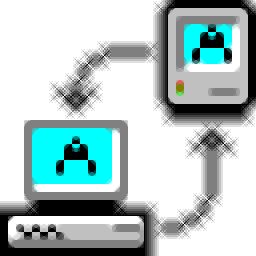
CrossFont(字体转换)
v7.12 官方版大小:1.58 MB更新:2024/10/10
类别:电脑应用系统:Android
分类
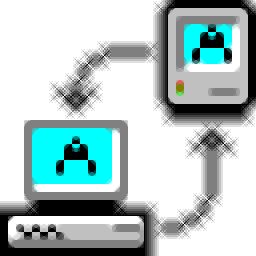
大小:1.58 MB更新:2024/10/10
类别:电脑应用系统:Android
CrossFont提供字体格式转换功能,软件界面已经提供了很多字体类型,加载本地ttf字体到软件就可以在列表上选择新的格式执行转换,方便用户在不同的软件上加载新字体使用,如果你的电脑软件仅仅可以加载OpenType类型的字体,仅仅可以加载Mac
TrueType类型的字体,可以直接打开电脑的其他字体文件到这款软件批量转换,也支持从文件夹拖动大量字体到这款软件转换为新的字体格式,转换为新的字体类型,从而让一款字体可以在多个软件正常使用。

将 PostScript Type 1 字体转换为适用于 Windows PC 和 Macintosh 的 OpenType (CFF .otf) 字体。
在 Windows PC 和 Macintosh 之间转换 TrueType 字体。
在 Windows PC 和 Macintosh 之间转换 PostScript Type 1 字体。
将 TrueType 和 OpenType 字体转换为 Web 开放字体格式 (WOFF)。
将 TrueType 和 OpenType 字体转换为 Web 嵌入式 OpenType (EOT)。
修改 TrueType 和 OpenType 字体中与菜单相关的名称。
自动搜索 zip 存档中的字体。
自动搜索文件夹、子文件夹和存档以支持的文件类型。
将字体文件、文件夹和档案拖放到主窗口上,以便于转换。
预览字体和修改预览文本。
角色轮廓、指标和提示在平台之间保留。
生成缺少的支持字体文件(AFM、PFM、INF、PFA 等)。
支持 OS X 数据分叉字体 (.dfont) 和资源分叉字体。
自动从外部文件中提取字偶间距调整。
1、CrossFont提供很多字体类型转换,加载字体到软件就可以设置新的输出格式
2、相关的格式都在软件界面显示,可以选择DFONT、FFIL、tfil Mac TrueType字体
3、也可以选择LWFN-Mac PS Type 1字体、PFB-PC PS 1型字体
4、可以拖动字体到软件快速执行格式转换,也可以在设置界面调整字体属性
5、可以设置常规”、 “粗体”、“斜体”或“粗体斜体”等新的字体属性
6、选项/抗锯齿:选择以查看消除锯齿的字体样本(平滑 edges) 的 Edge 的 S T
7、选项/样品量:选择字体样本文本的大小(大、 中型或小型)。
1、将CrossFont直接安装到电脑,点击下一步

2、打开软件提示试用15天,可以立即激活软件,也可以试用软件

3、CrossFont界面如图所示,可以直接在软件选择转换的字体类型

4、点击顶部添加按钮,将字体或者文件夹加载到软件就可以执行格式转换

5、如图所示,已经将字体加载到软件,可以在顶部右侧选择转换为新的格式

6、点击顶部的转换按钮就可以将所选的字体转换为新的字体格式

7、常规:
提示每种字体确认属性:允许用户 在转换过程中更改/确认每种字体的名称等。显示 所有与 TTF/OTF 菜单相关的名称 ID:这也将显示名称 对于 TrueType 规范的更高版本,高级应用程序可能会 用。
使用字体名称作为文件名:使用已转换的字体名称 files 而不是源文件名。某些字体具有神秘的文件 名字。使用此选项可使字体名称从文件名中明显可见。
在输出时重新创建输入父文件夹:转换后的字体文件 将写入与包含 源文件。如果它们不存在,则创建它们。此选项 对于按文件夹名称对转换后的字体进行排序非常有用。只有一个 使用嵌套文件夹的级别 (父级)。

8、TrueType/OpenType 字体:
使 Windows 兼容(仅限 Mac 到 PC): Windows 更窄 TrueType 字体的要求,而不是 Mac OS 的要求。非 Windows 中的 TrueType 字体 计算机可能不具备 Windows 所需的所有信息。这些 选项将检查 TrueType 字体的 Windows 兼容性并添加某些 信息(如果缺少)。如果您遇到问题,请打开这些选项 Windows 识别转换后的 TrueType 字体。注意:这些选项 不能保证该字体在 Windows 中有效。他们只是解决了一个 很少有常见的可能不兼容。

9、Type 1 字体:
强制短 PC Type 1 文件名: 某些 PC 应用程序存在问题 处理具有长文件名的 Type1 字体。选择此选项可强制使用字体文件 names 设置为 8 个字符的基本名称。
同步字体菜单名称: 如果要保留 Converted Font 菜单名称与源字体相同。菜单名称为 从 Mac 屏幕字体文件或 PC PFM 文件中提取。此选项有助于 通过允许相同的菜单来处理在平台之间移动文档 名字。
替代编码: 这些是 Type1 字体编码向量。基本上 它们是将每个字符形状与字符代码关联的表 这是由计算机键盘生成的。
"No Change“不会更改编码。
“自动”将确定 Mac 字体是否使用 Mac 特定的字体 encoding 向量,如果是这样,请将 Standard.enc 替换为 PC 字体。
“Applestd.enc” 是支持所有 Mac 的编码 标准字符。
“Standard.enc” 是大多数 Type 1 文本字体的标准。
如果选择了编码矢量文件,它将被替换为 生成任何文件之前的字体。一般来说,最好离开 此设置为 “Automatic”。如果编码已更改,请确保 每组文件都使用相同的文件。如果生成了 PFB 和 PFM 对于不同的向量,字符宽度可能不同步。您可以 创建您自己的编码文件。目前,这必须使用 文本编辑器。您可以将 Applestd.enc 文件用作模板。 创建一个 AFM 文件以查看字体使用的字形名称。将 文件。ENC 扩展名,然后将其复制到 CrossFont 文件夹和 CrossFont 将在此框中显示它。

10、Mac 字体:
资源 ID: 当旧式 Mac 资源时,使用这些值 生成 Fork 文件。每个资源都有一个数字 (resource id) 用于跟踪它。每次 CrossFont 创建资源时, 此数字递增。这会降低资源的可能性 id 冲突。如果存在冲突,Mac 可能会显示错误的字体。 如果在将字体拷贝到 Mac 后出现冲突,您可以更改 使用 ResEdit 等资源编辑器的 ID。

11、更多的功能可以点击help阅读官方提供的教程内容

7.12版本更改:
-小错误修复
7.11版本更改:
-修复了在Windows 11下运行的问题
-更好地优化OTF表
7.10版本更改:
-小错误修复
7.9版本更改:
-修复了TTF解析问题。
-优化。
版本7.8更改:
-已将帮助文件移动到联机状态。
-切换到更好的文件夹选择对话框。
giwifi认证客户端电脑应用9.04 MBv1.1.4.6 官方版
详情消防融合通信PC客户端电脑应用154.09 MBv8.2.25 Windows版
详情山东通pc端电脑应用614.12 MBv3.0.46000.123 官方最新版
详情3DMark 11 Developer Edition(电脑跑分软件)电脑应用271 MBv1.0.5.0 免费版
详情4DDiG DLL Fixer(DLL全能修复工具)电脑应用16.2 MBv1.0.2.3 中文免费版
详情Topaz Video Enhance AI(视频增强)电脑应用220 MBv2.6.4 汉化版
详情Rolling Sky Remake电脑版(滚动的天空自制器)电脑应用36.00 MBv0.3b Windows版
详情sound lock音量控制工具电脑应用382 KBv1.3.2 官方版
详情360小贝温控电脑应用8.21 MBv1.0.0.1161 官方独立版
详情最新版电投壹PC版电脑应用600.71 MBv3.0.32000.108 Windows客户端
详情CIMCO Edit 2024(CNC编程)电脑应用347 MBv24.01.14 中文正式免费版
详情润工作PC版电脑应用212.27 MBv6.1.0.0 官方最新版
详情易考通在线考试平台电脑应用81.35 MBv1.1.6.59 电脑版
详情百灵创作(码字写作软件)电脑应用31.7 MBv1.1.7 官方版
详情LunaTranslator(Galgame翻译工具)电脑应用58.5 MBv2.26.1 中文绿色免费版
详情多玩键盘连点器电脑应用88.0 KBv1.0.0.2 免费版
详情熊猫精灵脚本助手电脑应用15.8 MBv2.4.2 官方版
详情MouseClickTool(鼠标连点器)电脑应用17.0 KBv2.0 绿色免费版
详情大华摄像机IP搜索工具电脑应用17.8 MBv4.11.3 中文版
详情联想QuickFix工具中心电脑应用70.7 MBv2.1.24.0607 免费版
详情点击查看更多
giwifi认证客户端电脑应用9.04 MBv1.1.4.6 官方版
详情山东通pc端电脑应用614.12 MBv3.0.46000.123 官方最新版
详情爱奇艺windows10 UWP电脑应用96.00 MBv5.13 官方版
详情中油即时通信客户端电脑应用601.12 MBv3.0.30000.75 pc最新版
详情抖音直播伴侣PC端电脑应用352.12 MBv7.4.5 最新版
详情hp smart pc版电脑应用559.00 KBv151.3.1092.0 Windows版
详情消防融合通信PC客户端电脑应用154.09 MBv8.2.25 Windows版
详情小米miui+beta版客户端电脑应用531.21 MBv2.5.24.228 官方版
详情Rolling Sky Remake电脑版(滚动的天空自制器)电脑应用36.00 MBv0.3b Windows版
详情鞍钢集团钢钢好PC端电脑应用166.33 MBv7.35.1003.604494 Windows版
详情京东ME PC版电脑应用336.33 MBv3.3.13 Windows最新版
详情最新版电投壹PC版电脑应用600.71 MBv3.0.32000.108 Windows客户端
详情渝快政PC端电脑应用338.99 MBv2.17.0 Windows最新版
详情4DDiG DLL Fixer(DLL全能修复工具)电脑应用16.2 MBv1.0.2.3 中文免费版
详情i国网pc端电脑应用603.53 MBv2.9.60000.181 桌面版
详情学浪学生版电脑版电脑应用97.70 MBv1.9.1 PC客户端
详情润工作PC版电脑应用212.27 MBv6.1.0.0 官方最新版
详情抖音PC客户端电脑应用3.07 MBv3.9.0 官方版
详情交建通客户端电脑应用288.57 MBv2.6.780000.89 Windows版
详情海鹦OfficeAI助手电脑应用45 MBv0.3.01 官方版
详情点击查看更多
































